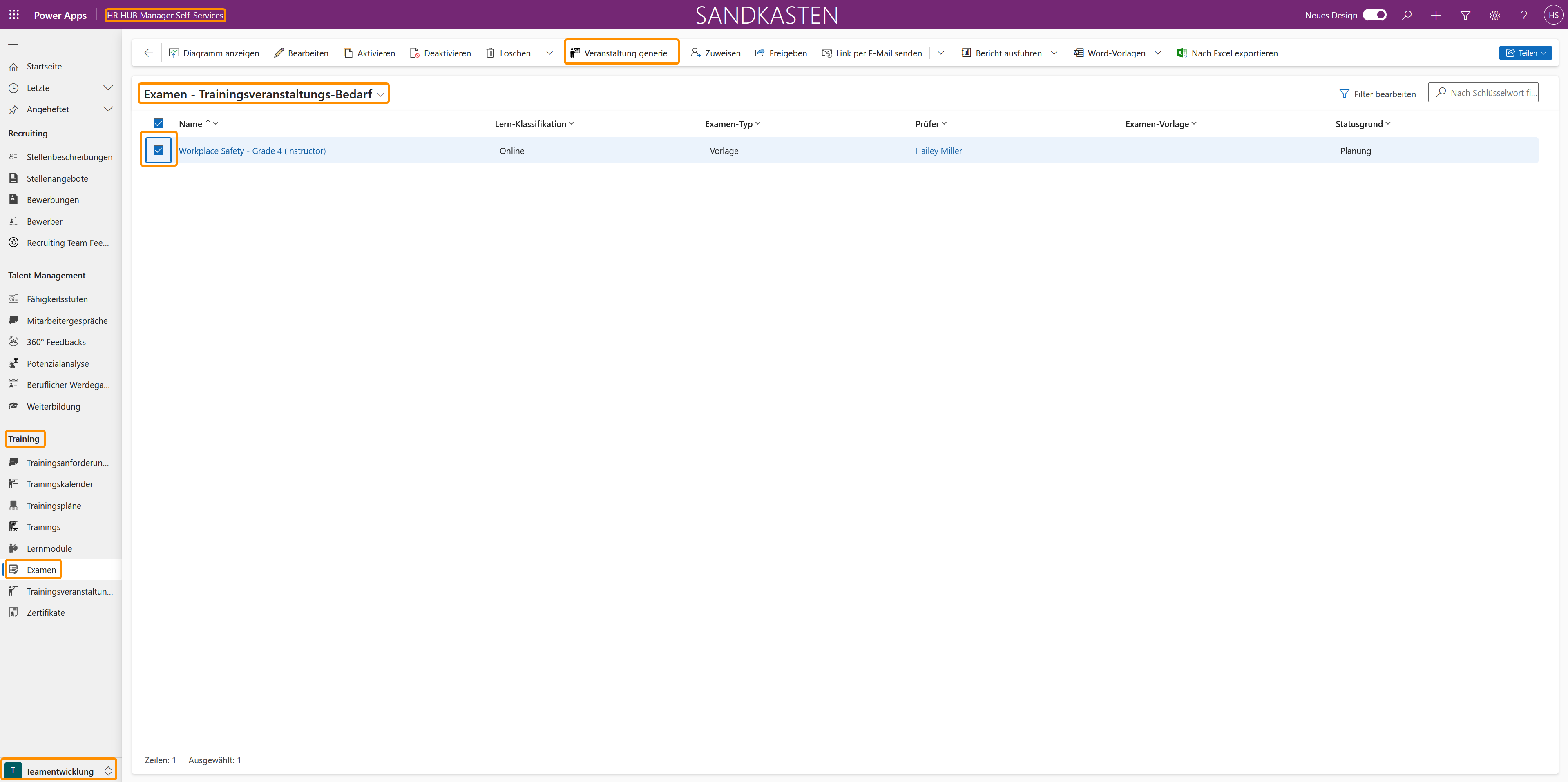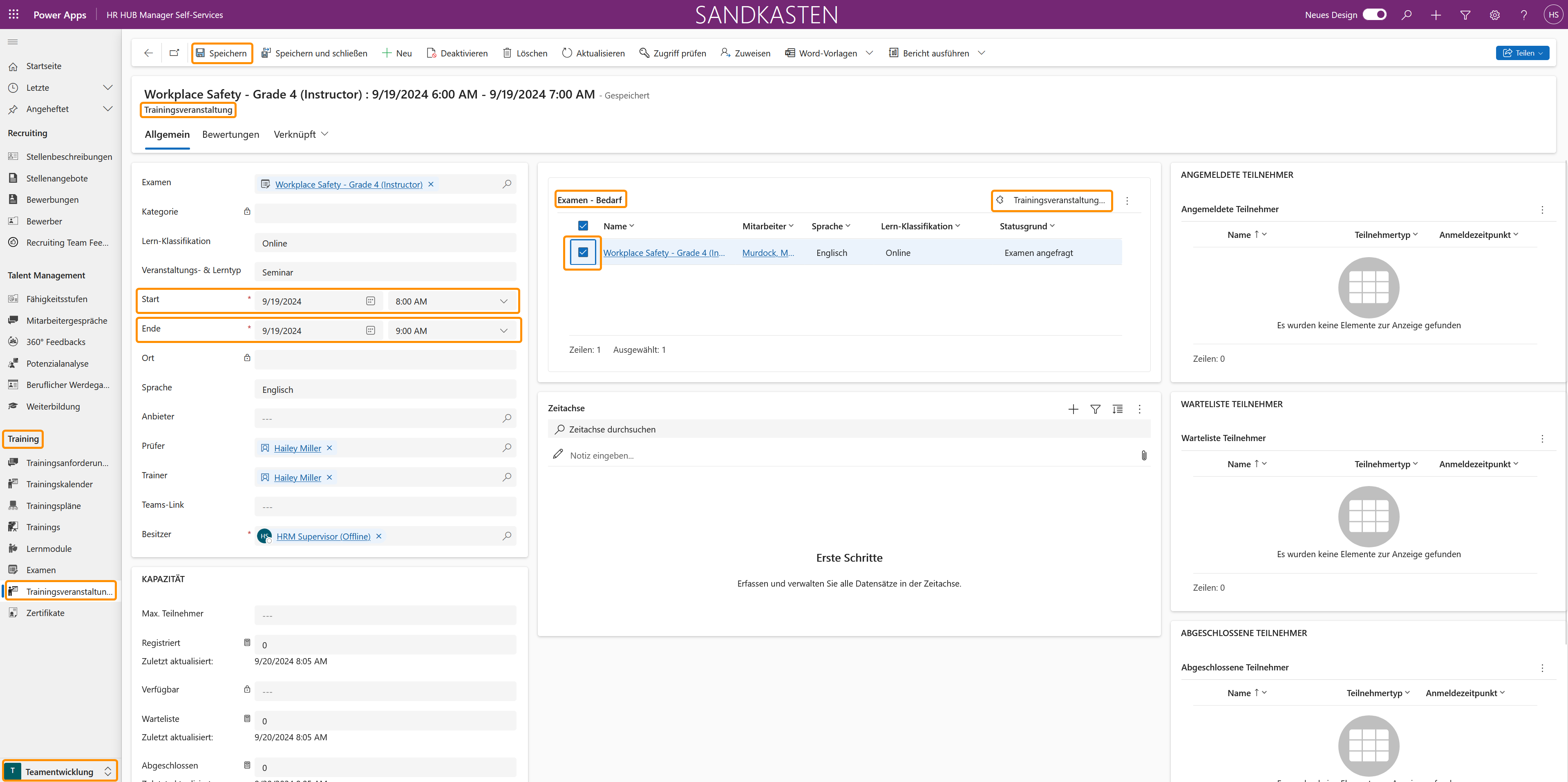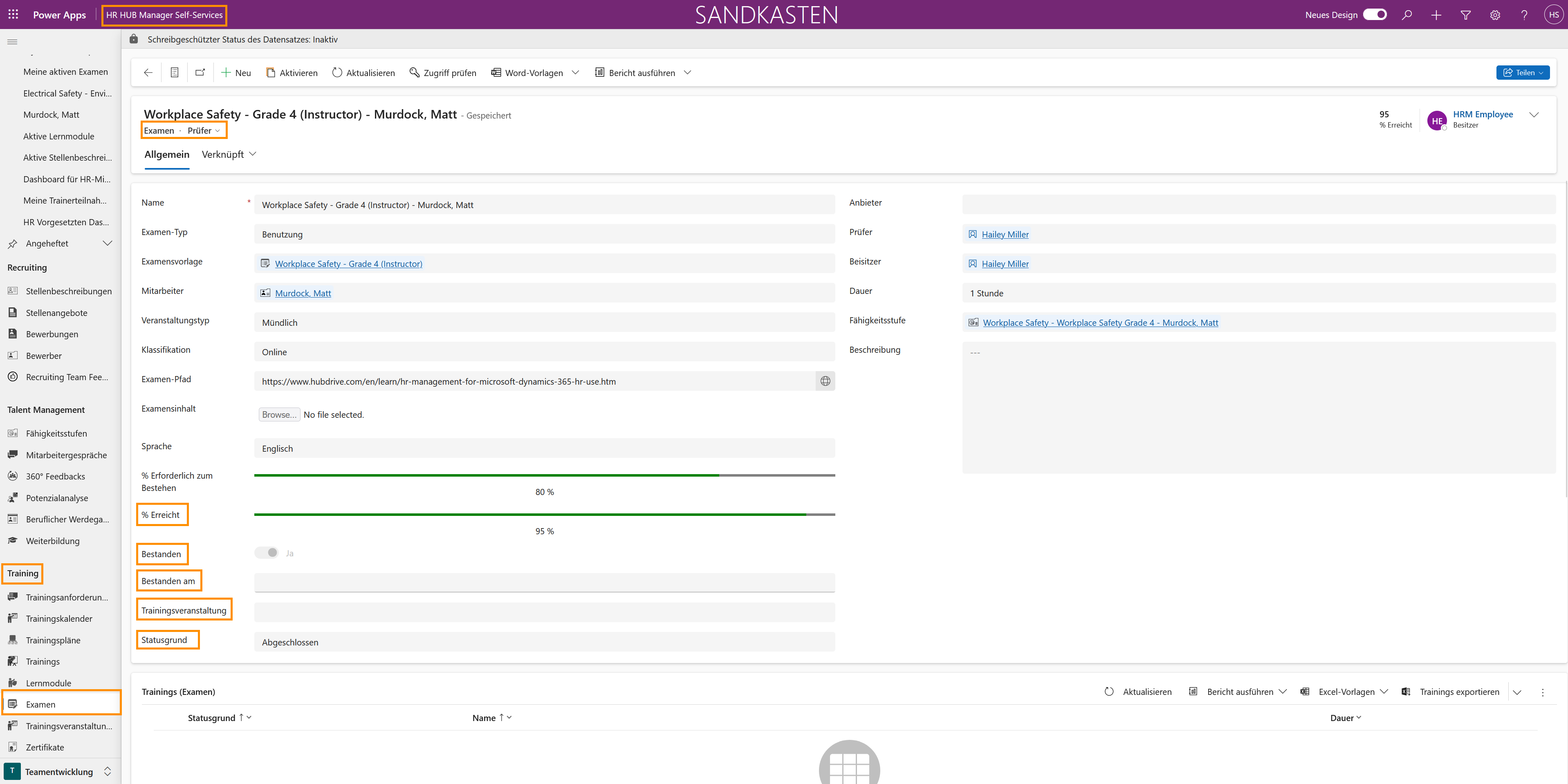Arbeiten mit Examen aus Sicht des Prüfers
Auf den Punkt
Wenn der betroffene Mitarbeiter den Status des Examens auf 'Examen angefragt' gestellt hat, muss der Prüfer eine Veranstaltung für das Examen erstellen. Nach der Examens-Veranstaltung kann der Prüfer im Examen eine Bewertung eintragen.
Ablauf
HR-Manager
Ausrollen des Examens
Mitarbeiter
Erhält das Examen, stellt den Status auf 'Examen angefragt', wenn bereit
Prüfer
Erstellt Event für das Examen
Prüfer
Bewertet das Examen im Examenseintrag des jeweiligen Mitarbeiters
Mitarbeiter
Sieht das Examensergebnis
Voraussetzungen für den nächsten Schritt
- Damit Mitarbeiter die Rolle eines Prüfers einnehmen können, müssen Sie in einem Arbeitgeber-Konto in Ihrer Lösung als Prüfer festgelegt werden
- Ausrollen des Examens hat zuvor stattgefunden
- Die entsprechenden Events wurden geplant
Click Through
Event-Benachrichtigung durch E-Mail:
- Der Trainingsveranstalter plant ein Examen für Teilnehmer durch die Erstellung einer Veranstaltung fürs Examen
- Der Prüfer erhält eine Outlook-Einladung zu dem Examen
- Das Anklicken des Links in der Email bringt Sie direkt zu dem Event
Alternativ nutzen Sie Ihre HR Lösung als Startpunkt:
- Mitarbeiter starten in HR HUB Mitarbeiter Self-Services
- Wechseln Sie in der linken unteren Ecke von "Meine An- und Abwesenheit" zu Mitarbeiter Self-Services
- Vorgesetzte starten in HR HUB Manager Self-Services
- Wechseln Sie in der linken unteren Ecke von "Meine An- und Abwesenheit" zu Teamentwicklung
- Unter Training wählen Sie Examen
- Wählen Sie die Ansicht Examen - Trainingsveranstaltungs-Bedarf aus dem Dropdownmenü hinter Aktive Examen Mitarbeiter
- Wählen Sie den gewünschten Examenseintrag
- Klicken Sie auf 'Veranstaltung generieren' in der oberen Leiste
- Füllen Sie die geforderten Informationen auf dem Formular für die Examensveranstaltung
- Speichern Sie
- In der Tabelle Examen - Bedarf wählen Sie die gewünschten Mitarbeiter aus und klicken Sie auf 'Traningsveranstaltung ausrollen'
- Unter Training wählen Sie Examen und wählen Sie die Ansicht 'My Trainer Participation – Active Exams'
- Öffnen Sie den jeweiligen Examenseintrag
- Nachdem die Examen-Veranstaltung beendet ist, können Sie die Ergebnisse der Mitarbeiter eintragen:
- Der % Erreicht-Schieberegler kann entsprechend der vom Mitarbeiter erbrachten Leistung angepasst werden
- Wenn der Bestanden Schalter auf 'Ja' gestellt wird, hat der Mitarbeiter das Examen bestanden
- Falls 'Ja' gewählt wird, ist das Feld nun gesperrt und kann nicht mehr zu 'Nein' geändert werden
- Das Bestanden am Feld sollte auf das Datum gesetzt werden, an dem der Mitarbeiter das Examen abgelegt hat
- Speichern und schließen
Hinweis
Falls ein Mitarbeiter das Examen nicht bestanden hat, gibt es nun zwei Optionen:
- Der Prüfer wählt 'Deaktivieren' in der oberen Leiste und der Status 'Nicht abgeschlossen' wird gewählt. Das Examen muss jetzt erneut für den Mitarbeiter ausgerollt werden.
- Der Prüfer wechselt den Statusgrund zurück auf 'Examen angefragt'. Das bedeutet, dass das Examen wieder unter Examen - Trainingsveranstaltungs-Bedarf für den Prüfer sichtbar wird, um eine zugehörige Examen-Trainingsveranstaltung zu generieren.